انتقال دیتا از هارد به ps4 ، انتقال بازی از هارد اکسترنال به ps4
نحوه انتقال اطلاعات هارد های اکسترنال :
برای اتصال هارد اکسترنال به ps4 جدید آن را از کنسول قدیمی جدا کنید و به ps4 جدید متصل نمائيد. زیرا امکان اتصال 2 عدد هارد اکسترنال و انتقال اطلاعات بین این دو وجود ندارد.
حتما بخوانید :
توجه داشته باشید انتقال اطلاعات توسط pc یا مک امکان پذیر نیست زیرا کنسول PS4 از یک سیستم فایلی رمزگذاری شده برخوردار است.
برای انتقال اطلاعات بین 2 درایو USB از یک درایور خارجی USB استفاده کنید و گالری عکس خود را کپی کنید.
سپس به قسمت Settings در ps4 وارد شوید و گزینه Storage را انتخاب کنید. پس از آن باید اطلاعات برنامه را دوباره نصب ( Reinstall ) یا دانلود کنید.
مقالات مرتبط:
لازم به ذکر است که برای انجام این کار می توانید از یک هارد داخلی نیز بعنوان واسطه استفاده کنید برای انجام این کار از منوی storage استفاده کنید ولی چون اکثرا از هارد خارجی یا اکسترنال استفاده می کنند پس از همین روش استفاده نمائید.
نحوه انتقال اسکرین شات ها و ویدیوها از ps4 :
با در اختیار داشتن یک درایو USB به راحتی می توانید فایل های ویدیوئی و اسکرین شات ها را از PS4 به اکانت ps4 دیگر منتقل کنید.
نکته: قابل توجه عزیزانی که می خواهند از درایو USB استفاده کنند ، اطلاع داشته باشید درایو شما نباید از روش های رمزگذاری استفاده کند. همچنین باید در حالت FAT32 یا exFAT فرمت شود.
مسیر زیر را جهت انتقال اطلاعات از ps4 قدیمی به کنسول جدید انجام دهید :
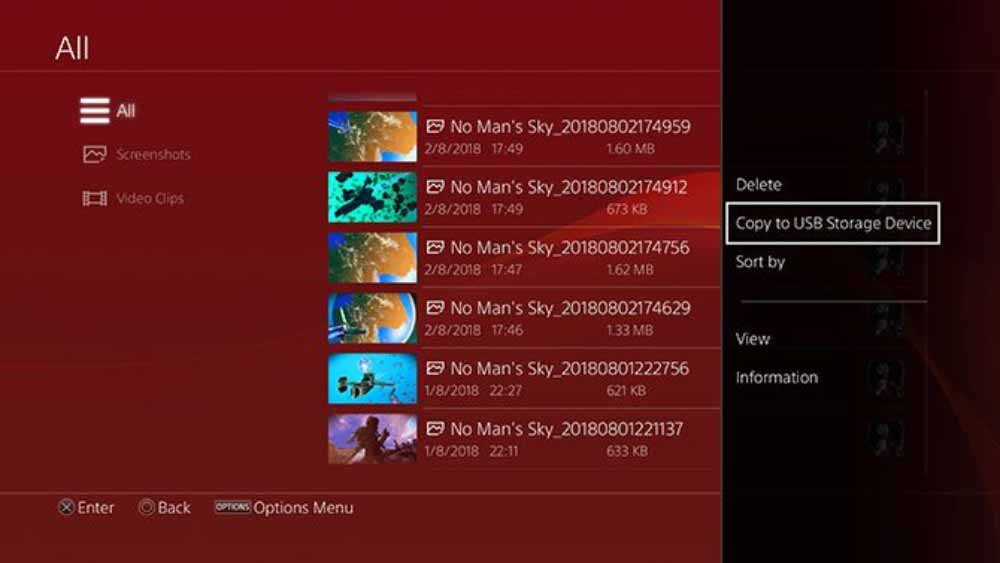
- به بخش System بروید ، قسمت Storage ، روی Capture Gallery کلیک کنید.
- سپس برای انتقال اسکرین شات ها و ویدیوهای انتخاب شده، گزینه ی Options را کلیک کرده و عبارت Copy to USB Storage Device را انتخاب کنید. از این طریق اطلاعات به USB کپی می شوند.
مقالات پیشنهادی :
نکته : اگر در حال استفاده از چند هارد می باشید، موقع انتقال فایل ها از شما سوال می پرسد که می خواهید اطلاعات روی کدام هارد منتقل شود. از این روش کنسول شما متوجه انتقال اطلاعات بر روی آن خواهد شد.
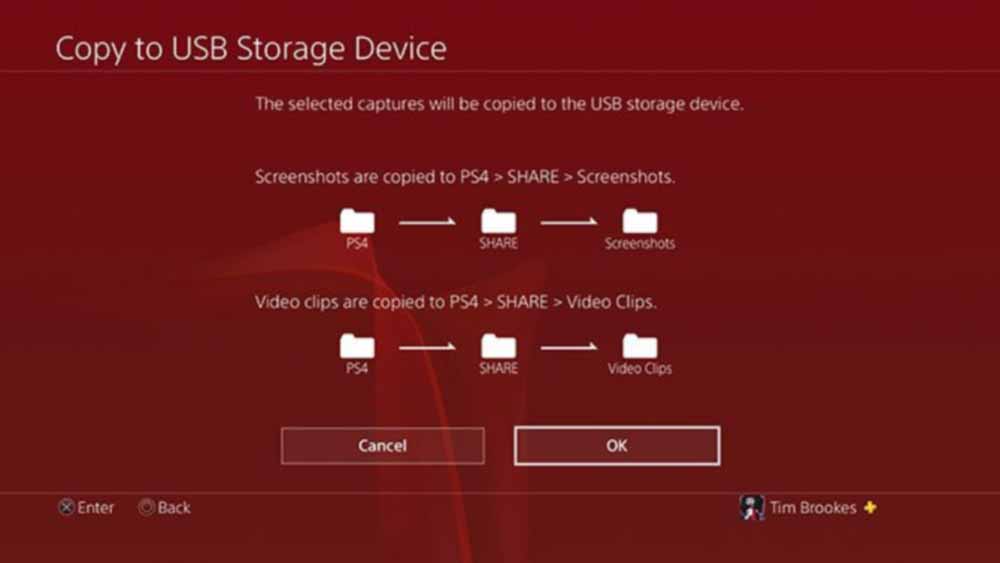
با زدن دکمه Copy ، عملیات انتقال آغاز می شود و پس از اتمام فرایند عملیات می توانید درایو USB را از کنسول خارج کنید.
نکته: دقت داشته باشید از روش بالا امکان انتقال سیو های بازی یا داده های بازی وجود ندارد.
حتما بخوانید :
انتقال بازی از هارد به ps4
نحوه انتقال اطلاعات و داده های ذخیره شده بازی ps4 :
زمان انتقال اطلاعات از کنسولی به کنسول دیگر لازم نیست هر محتویاتی را به صورت جداگانه و تک به تک انتقال دهید زیرا پس از ارسال اطلاعات ، تمام داده های ذخیره شده از بازی همراه با هم کپی می شوند. برای مثال اگر حساب PS PLUS داشته باشید، در فضای ابری ذخیره خواهند شد.
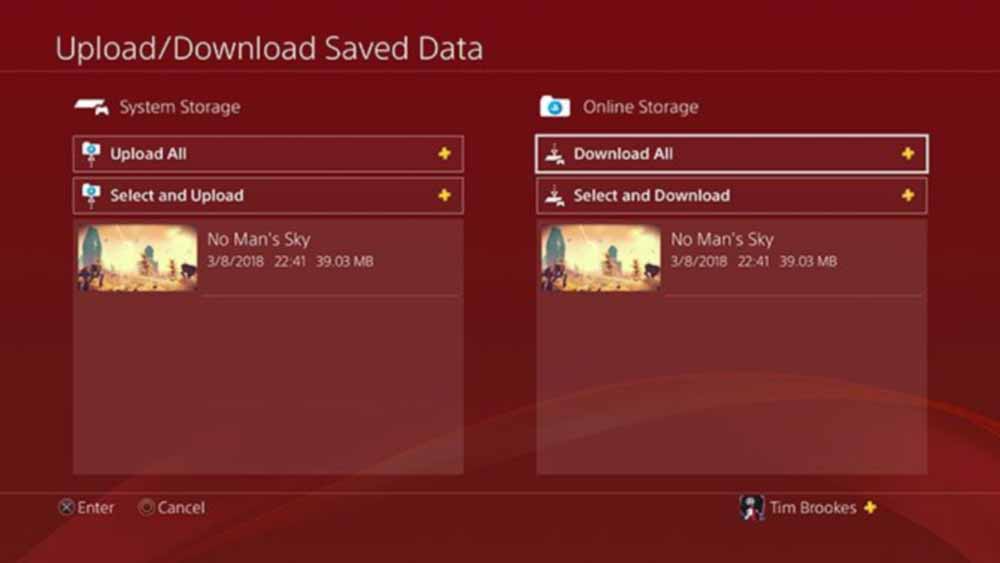
برای دسترسی به داده ها باید با حساب کاربری خود در ps4 جدید وارد شوید.
سپس به صورت دستی داده های بازی های خود را دانلود و آپلود کنید.
بد نیست بدانید :
برای این کار کافیست روی بازی مورد نظر خود قرار بگیرید و به مسیر زیر بروید.
Upload/Download/Options
مراحل ذخیره داده ها و اطلاعات در ps4 با موفقیت به اتمام رسید.
نحوه شروع کار با کنسول پلی استیشن 4 پرو ps4 pro :
چناچه کنسولتان را به ps4 pro ارتقا داده باشید ، تمام بازی هایی که روی PS4 قرار داشتند می توانند عملکرد بهتری در حالت Boost Mode داشته باشند.
برای استفاده از حالت Boost Mode مسیر زیر را اجرا کنید:
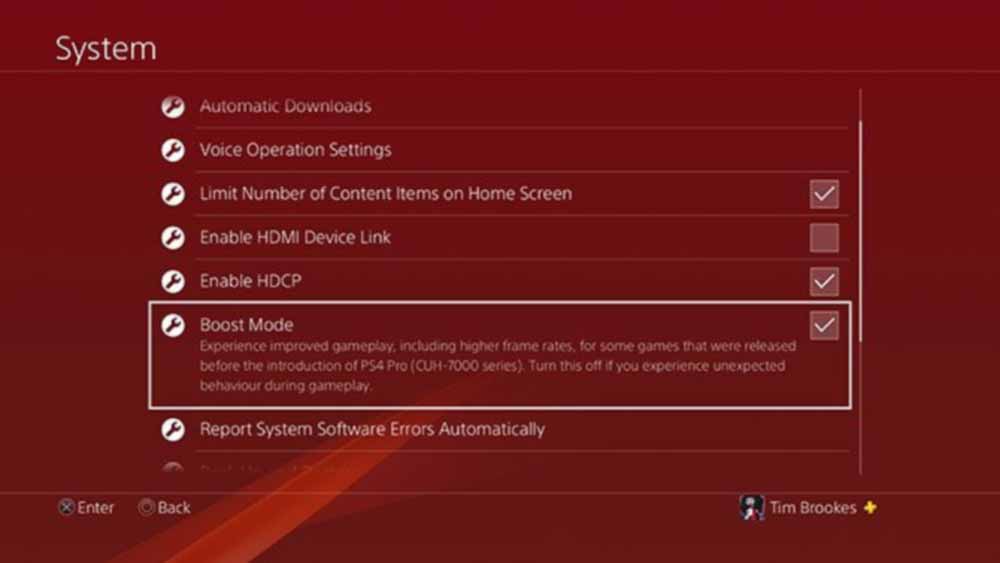
- به بخش setting وارد شوید.
- پس از ورود به قسمت System ، گزینه Boost Mode را انتخاب کنید.
ویژگی بازی های تولید شده برای کنسول پلی استیشن 4 پرو ps4 pro :
- ارتقا کیفیت تکسچر ها
- استفاده از رزولوشن های بالا برای تلویزیون یا صفحه نمایش 4K
- افزایش نرخ فریم بر ثانیه (FPS) برای محیط های 1080P
توجه : در صورت مواجه شدن با مشکلات و ارورهایی که با آن آشنایی ندارید بهتر است دستگاه خود را خاموش کنید البته تجربه نشان داده این روش بیشتر برای بازی های قدیمی کاربرد مثبت داشته است.
حتما بخوانید:
بازی Uncharted یا God Of War از جمله بازی های ارزشمند و پرطرفدار کنسول پلی استیشن 4 پرو ps4 pro است که پیشنهاد میکنیم این بازی را نیز تجربه کنید لذت ببرید.
انتقال دیتا از هارد به ps4 ، انتقال دیتا از هارد اکسترنال به ps4 ، انتقال بازی از هارد اکسترنال به ps4 ، آموزش انتقال دیتا به ps4 با کابل لن
آموزش انتقال دیتا از هارد به ps4 ، انتقال دیتا با هارد به ps4 ، آموزش انتقال دیتا از هارد اکسترنال به ps4 ، انتقال دیتا از هارد به ps4
انتقال دیتا از هارد اکسترنال به ps4 ، انتقال بازی از هارد اکسترنال به ps4 ، آموزش انتقال دیتا به ps4 با کابل لن
آموزش انتقال دیتا از هارد به ps4 ، انتقال دیتا با هارد به ps4 ، آموزش انتقال دیتا از هارد اکسترنال به ps4




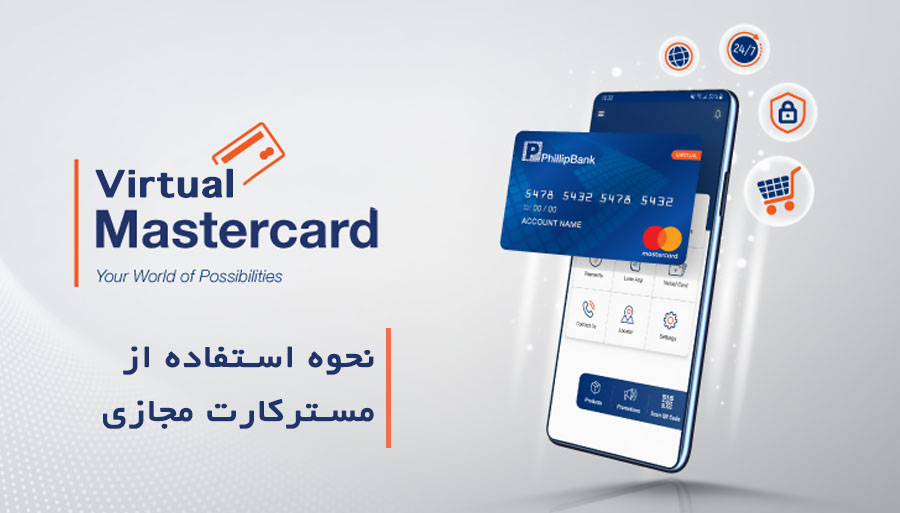
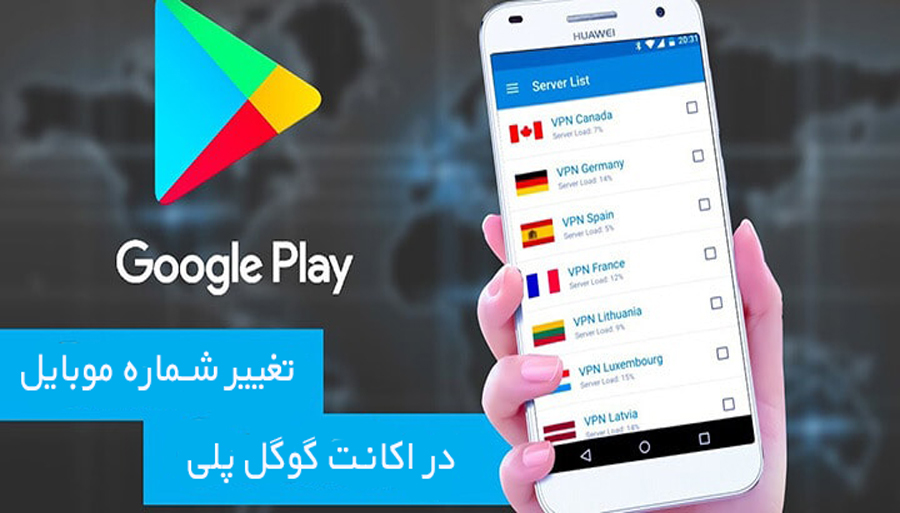



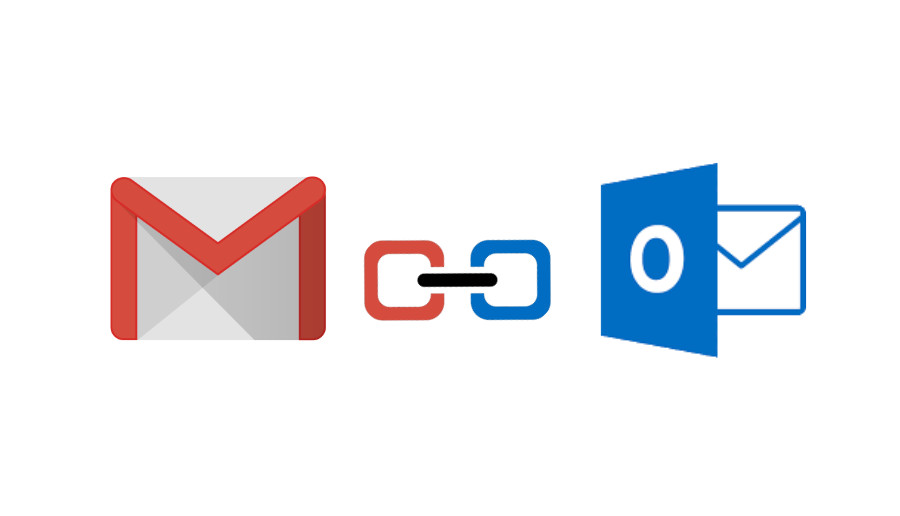
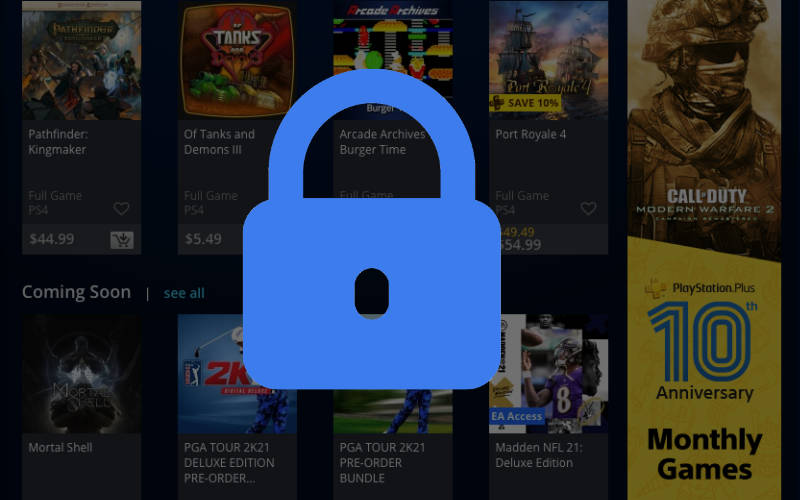

ثبت ديدگاه